Windows Server 2008 R2資源監控工具亮點在何處?
微軟在Windows Server 2008中引進了一個新的性能監控工具,該工具叫做資源監控器(Resource Monitor)。但是很多人并不知道Windows Server 2008 R2(以及Windows 7)對該工具進行了重大增強。很多新功能都是你希望通過下載進程管理器等統一工具找到的。
你是否曾經好奇如何確定一個特定的程序可能打開了什么控制?或者你如何確定一個應用會訪問什么注冊鍵?另一個神秘之處在于你如何確定一個無應答的程序在等待什么,而不是關閉或重啟應用。
資源監控概覽。資源監控器是一個用于展示系統活動的圖形工具,包括CPU、內存、磁盤和網絡利用率。它包括一個整體概覽,用圖表展示所有這些資源,讓你可以看到這些活動。它還提供一個表格展示所有這些資源的進程量值。
資源監控器可以用多種不同方式開啟:從開始鍵通過運行ResMon.exe、從性能標簽上的任務管理器里、或者通過診斷和性能下面的服務器管理器。Windows Server 2008中首次發布資源監控,它最初與任務管理器提供相同的功能,如下所示:
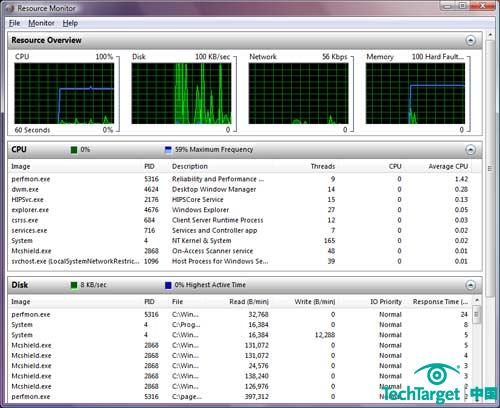
圖1:Windows Server 2008中的資源監控器界面
新功能
Windows Server 2008 R2中的一切都發生了改變。你馬上就會注意到顯示各個資源活動的新圖表。只需要點擊資源標簽,你會看到各種各樣針對各種資源的圖表。例如,如下所示,通過選擇磁盤資源會出現多個圖表,包括整體的磁盤利用率,和決定每個磁盤有多忙的每磁盤隊列長度。這讓你只需要點擊幾下鼠標就可以快速地看到所有資源的利用率。
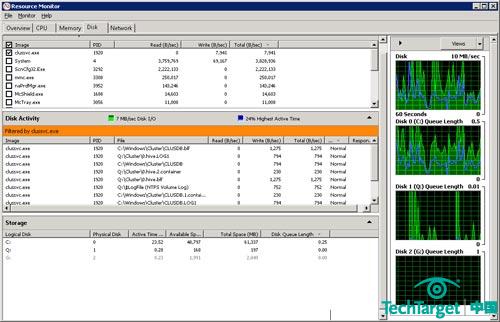
圖2:Windows Server 2008 R2中的磁盤資源顯示
另一個主要區別是資源監控器給你帶來的靈活性,選取進程并往下獲得詳細信息是可能的。例如,使用CPU資源標簽,你可以選擇一個或多個進程并顯示所有相關的控制,包括目錄、文件、注冊鍵、映射部分、事件等等。你還能看到所有相關的模塊,如映射到每個進程的鏡像和動態連接庫(DLL)。每一列都可通過點擊頭部分類,這讓你可以快速地找到你要的信息。
這里還添加了一個新的“搜索”功能,該功能讓你可以搜索感興趣的特定控制。這在試著確定什么進程或應用鎖定了一個特定文件或注冊鍵是特別有用。該搜索功能不區分大小寫,也不支持通配符。過去,注冊監視表(Regmon)和文件監視器(Filemon)等工具都用來得到這些信息,或者甚至是更激烈的措施,比如促使一次崩潰轉儲并用調試器分析它。如圖3所示,選擇了McShield殺毒進程,所有相關的處理和模塊都顯示了。
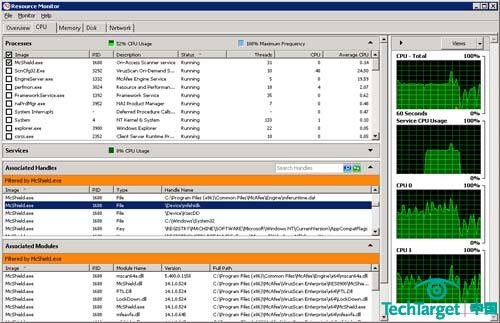
圖3:資源控制器搜索功能
也許頂級的新功能是“分析等待鏈”功能。該功能幫助確定為什么一個無應答進程在等待。一般來說,一個進程可能因多種原因等待,如要完成的I/O請求、要變為可用的系統資源、要發生的事件或是要發布的封鎖。這些可以非常正常。但是如果一個進程停止或變成無應答,這可能是因為另一個進程或線程讓它等待。
不需要停止無回應進程,你現在可以運用資源監控器來分析等待鏈。這可以通過選擇概覽或CPU標簽上的進程來完成,右擊該進程,然后選擇“分析等待鏈...”。如果任何進程或線程會引起所選的進程等待,它們會和它們相應的進程和線程ID一起顯示。然后你可以選擇這些進程或線程并選擇“結束進程”鍵來終止它們。這可能讓等待進程繼續如預期般執行,不需要重啟它。
記住,某些進程等待其它進程是正常的。所以不要太快摳動扳機。資源控制器會將無應答的進程顯示成紅色來幫助你注意到這些確實封閉或等待的進程。為了更深一步了解為什么一個進程會封鎖另一個,有必要為進一步的分析促進一個進程內存轉儲。下面的例子闡述了集群服務器進程上的“分析等待鏈接”功能,顯示網絡I/O上等待著發生的兩個線程。
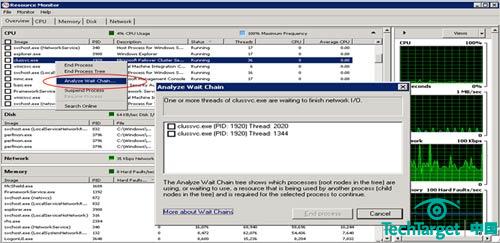
圖4:分析等待鏈接功能
看到新的性能和功能隨著內置于Windows操作系統中的性能和故障解決工具進化是一件可喜的事情。你常常需要下載免費軟件或共享軟件工具來完成特定的一項任務。資源監控器現在已經變成Windows Server管理員工具箱中有力的補充,希望它還能繼續發展得更好。
【編輯推薦】
























